Hostwinds دروس
نتائج البحث عن:
جدول المحتويات
تثبيت CentOS Web Panel على CentOS 7
العلامات: CentOS Web Panel
ما هي لوحة الويب CentOS؟
لوحة ويب CentOS (CWP) هي لوحة تحكم استضافة مجانية لاستضافة المواقع المصممة لإدارة سريعة وسهلة للخوادم، ظاهريا ومخصصا.باستخدام لوحة التحكم هذه، لن تحتاج إلى اللجوء إلى إدارة الخادم الخاص بك من خلال SSH. نظرًا لأن CWP لديه التوافق الكامل مع مثبت تطبيقات Softaculous، يمكنك التثبيت 400 علبة تلقائيا!
متطلبات النظام المسبق
- 1 جيجا رام مطلوب (على الأقل من المستوى 2 Linux VPS)
- 4 جيجا رام يوصى به (على الأقل من المستوى 4 Linux VPS) مطلوب هذا لتشغيل أدوات الموارد العليا مثل مسح البريد في الوقت الحقيقي / إلخ.
عملية تثبيت لوحة الويب Centos
دعنا نلقي نظرة على الخطوات المطلوبة لتثبيت CWP على CentOS 7.
الخطوة 1: تثبيت جديد لـ CentOS 7
سترغب في التأكد من أن إصدار CentOS المثبت حديثًا هو تثبيت جديد وهو محدث.سيقوم الأمر التالي بتحديث البرنامج إلى أحدث الإصدارات ثم بدء إعادة تشغيل الخادم الخاص بك.يمكن القيام بذلك عن طريق إصدار الأمر التالي عبر SSH.
yum -y update
الخطوة 2: تنزيل مثبت CWP
انتقل إلى / USR / المحلية / SRC، قم بتنزيل مثبت CWP ، ثم قم بتنفيذه مع الأمر التالي:
cd /usr/local/src && wget http://centos-webpanel.com/cwp-el7-latest && sh cwp-el7-latest
ستستغرق هذه العملية في أي مكان من 5 إلى 10 دقائق، اعتمادا على مستوى الخادم الخاص بك. ومع ذلك، بمجرد اكتماله، سيتم تقديمك بهذه الشاشة.
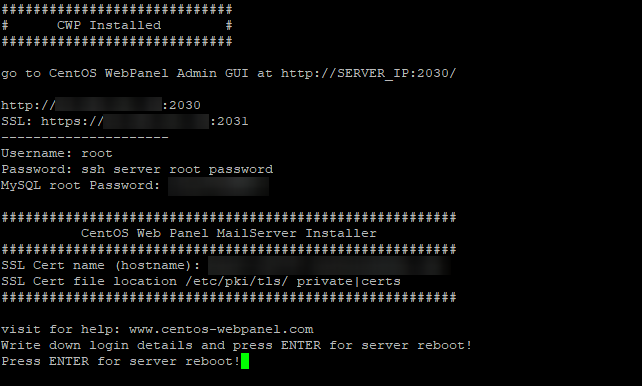
يمكنك نسخ هذا ولصقه في مستند محلي للرجوع إليه لاحقًا.
الخطوه 3: إعادة تشغيل خادم
في الجزء السفلي من "تثبيت CWP" ، اتبع موجه لإعادة تشغيل الخادم بالضغط على Enter - قد تستغرق هذه العملية بضع دقائق.يمكنك تتبع حالة إعادة التشغيل عبر "Get VNC" من لوحة التحكم السحابة.بمجرد أن يتم تشغيل كل شيء وتشغيله ، يمكننا الانتقال إلى الخطوات التالية.
الخطوة الرابعة: تحميل صفحة مسؤول CWP
بمجرد الانتهاء من تشغيل الخادم الخاص بك، نريد الآن تحميل صفحة إدارة CWP. للقيام بذلك، ستقوم بفتح نافذة / علامة تبويب متصفح جديدة وأدخل عنوان IP الخاص بك، متبوعا بمنفذ إدارة CWP، وهو 2030.
123.456.789.123:2030
بعد ذلك سيتم تقديمك مع شاشة تسجيل الدخول CWP.أدخل معلومات تسجيل الدخول لجذر الخادم، وانقر فوق "تسجيل الدخول".
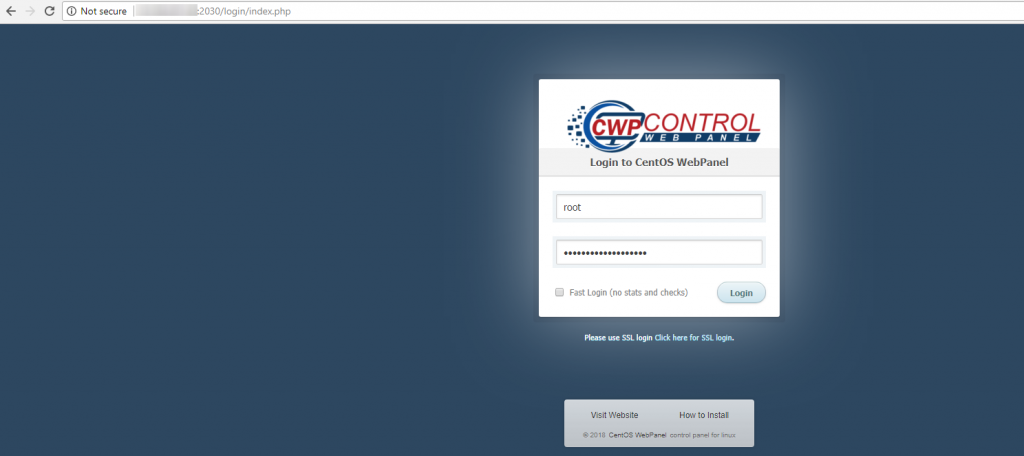
تهانينا، يعمل الخادم الخاص بك الآن على تشغيل لوحة Web CentoS، وأنت في طريقك لإعداد حسابات المستخدمين ومواقع الويب المرتبطة بها!
كتب بواسطة Hostwinds Team / أبريل 10, 2018
